Най-новото поколение iPhone идва скоро в Apple Store близо до вас. И да, наистина го искам. Искам да кажа да, ТРЯБВАМ ми. И така, какво да правим с този скоро да бъде СТАР iPhone? Можете да го продадете или още по-добре, можете да го пренастроите и да превърнете вашия iPhone в iPod Touch, за да го използва цялото семейство!
Можете ли да познаете каква е разликата между iPhone и iPod Touch? Това е само едно и само едно нещо… клетъчната мрежа!
iPhone може да извършва телефонни обаждания, да се свързва с данни и да изпраща текстови съобщения (SMS) по цялата клетъчна мрежа… всичко останало, което iPod Touch има!
Съдържание
-
Бързи съвети
- Свързани статии
-
Ето как да превърнете стария си iPhone в лъскав (или може би не толкова) нов за вас iPod Touch
- Изключване на заключване на активиране на iPhone и нулиране и изтриване на всички данни
-
iPhone в iPod Touch Стъпка 1: Поставете друга SIM карта
- Мога ли просто да не използвам SIM карта?
-
iPhone в iPod Touch Стъпка 2: Поставете SIM карта в стария iPhone
- Не искате да използвате SIM карта?
-
iPhone в iPod Touch Стъпка 3: Включете WiFi и ИЗКЛЮЧЕТЕ клетъчни
- И вие сте на финалната линия!
-
Трябва да настроите iPhone като iPod без SIM карта?
- Няма SIM, няма проблем за отключени iPhone
-
Искате ли да превърнете iPhone в iPod за деца?
- След това настройка и Apple ID за вашето дете
- Добавете някои контакти
- Не забравяйте да споделите!
- Подобни публикации:
Бързи съвети
Следвайте тези бързи съвети, за да превърнете вашия iPhone в iPod touch за миг!
- Отидете в Настройки > Мобилни и изключете Celluar
- Дръжте Bluetooth и WiFi включени
- Изключете iPhone и извадете SIM картата или поставете деактивирана SIM карта
- Включете отново iPhone и бинго вашият стар iPhone вече функционира като iPod touch!
- Този процес използва същия Apple ID. За да промените Apple ID, предлагаме да излезете от текущия Apple ID и след това да изтриете устройството
Свързани статии
- Как да прехвърлите AppleCare за използван Mac
- Използван iPhone? Премахнете заключването за активиране на iCloud
- Подгответе се за покупка или продажба на използван iPhone
- 7 съвета за устойчивост за феновете на Apple
- Крайната цел на вашия iPhone, 29-ръки робот?
- Как да настроите използван iPhone, iPod или iPad
Ето как да превърнете стария си iPhone в лъскав (или може би не толкова) нов за вас iPod Touch
Това не е ракетна наука, но има няколко малки стъпки, които трябва да предприемем, преди да можем да използваме стария си iPhone без мобилен план. За щастие, не е толкова болезнено, колкото исканата цена за този наистина лъскав нов iPhone, който наистина искаме (имам предвид, ТРЯБВАМ).
Основни изисквания
- Уверете се, че вашият нов iPhone е готов и работи архивиране на поне две места (облачно и локално) и че се наслаждавате хармонично на новия си iPhone, преди да предприемете някое от действията по-долу.
- Разгледайте нашите статия за архивиране на iPhone за да се уверите, че сте го опакали добре
- И имайте предвид, че ако предавате (или дори продавате) стария си iPhone на приятел, благотворителна организация или може би дори на член на семейството, трябва изключете заключването на iPhone за активиране и нулирайте устройството, така че никоя от вашата лична и лична информация да не е неволно споделен.
- Това действие ИЗТРИВА всички данни
- Преди да изтриете вашия iPhone, изключете Find My iPhone и излезте от iCloud. Ако не го направите, устройството ви може да остане в заключване за активиране
- На вашия iPhone отидете на Настройки > Общи > Нулиране. След това докоснете Изтрийте цялото съдържание и настройки
Изключване на заключване на активиране на iPhone и нулиране и изтриване на всички данни
В iOS 10.3 или по-нова версия:
- Докоснете Настройки > Apple ID профил (за някои версии докоснете Настройки > Apple ID > iCloud)
- Превъртете надолу и докоснете Отписване

Излезте от вашия Apple ID и iCloud, след което рестартирайте устройството си и опитайте да синхронизирате отново. - Въведете вашата парола за Apple ID и докоснете Изключи за да деактивирате Find My iPhone
- Върнете се към Настройки
- Докоснете Общи > Нулиране > Изтриване на цялото съдържание и настройки
В iOS 10.2 или по-стара версия:
- Докоснете Настройки > iCloud
- Превъртете надолу и докоснете Отписване, след което докоснете Изход отново
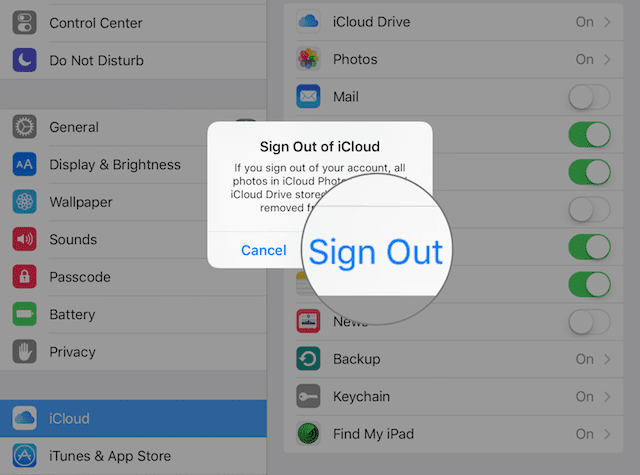
- Докоснете Изтрийте от моя iPhone и въведете вашата парола
- Върнете се към Настройки
- Докоснете Общи > Нулиране > Изтриване на цялото съдържание и настройки
Използване на уебсайта на iCloud
- Влезте в сайт на iCloud с Apple ID, който в момента е на iPhone
- Отидете на Намерете iPhone
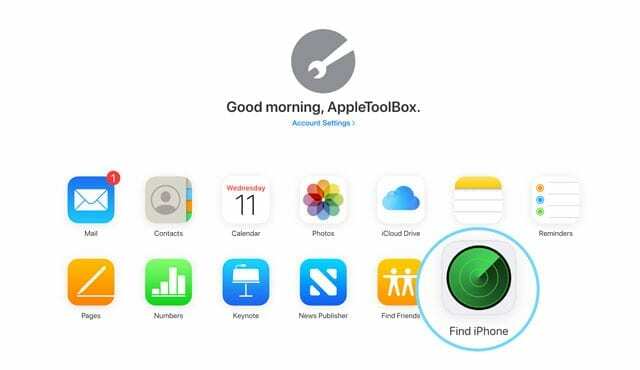
- Щракнете върху Всички устройства
- Изберете iPhone, за който искате да премахнете заключването за активиране на iCloud
- Избирам Изтрива
- Изберете Премахване от акаунта
Така че нека да стигнем до него!
iPhone в iPod Touch Стъпка 1: Поставете друга SIM карта
Всяка карта от който и да е по-рано активиран iPhone ще стане - не е необходимо да е активна.
Някои от нашите читатели предполагат, че е по-добре да използвате SIM карта от същия безжичен оператор, който е бил използван, когато iPhone е бил активен.
Ако вашият iPhone все още е заключен към оператор, често е по-лесно да използвате SIM карта от същата мрежа. Не сме забелязали разлика (главно защото отключваме нашите iPhone), но е добре да знаете в случай, че срещнете проблеми (ако е така, опитайте SIM карта от същия оператор.)
Ако нямате SIM карта наоколо, попитайте семейството/приятелите или можете да ги намерите в eBay (какво нямат в eBay?)
И не се притеснявайте, само защото добавяте SIM карта, не означава, че добавяте план за мобилни услуги.
Така че няма месечна такса за обслужване, благодаря.
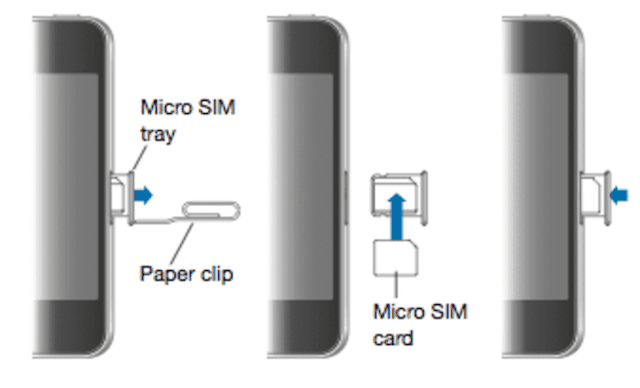
Тавите за SIM карти са разположени или отстрани на iPhone срещу контрола на силата на звука (за поколения 4-ток), или в горната част на iPhone (за модели оригинал-3G.)
За да отворите тавата, поставете кламер или инструмент за изваждане на SIM карта в отвора до тавата.
Мога ли просто да не използвам SIM карта?
Да, можете просто да премахнете SIM картата от iPhone.
Но през цялото време се появява доста досадно изскачащо съобщение.
Поради тази причина смятаме, че е най-добре да имате деактивирана SIM карта, инсталирана на iPhone, който искате да превърнете в iPod Touch.
iPhone в iPod Touch Стъпка 2: Поставете SIM карта в стария iPhone 
- Включете вашия iPhone или свържете стария iPhone към вашия компютър и го включете и стартирайте iTunes или Finder
- Ако не се свързвате с компютър, трябва да видите екрана за добре дошли с „Здравей“
- Следвайте стъпките на екрана, за да настроите и активирате устройството, да се свържете с Apple ID и да свържете към резервно копие, ако желаете
- Ако използвате macOS Finder или iTunes, той вече трябва да вижда стария ви iPhone като ново устройство. Той ще започне процеса на настройка и ще поиска вашия Apple ID и парола, за да се свърже с вашите iCloud, iTunes и други услуги на Apple
- Ако се появи екранът за заключване на парола или началният екран, устройството не е изтрито – изпълнете тези стъпки отново, като отидете на Настройки > Общи > Нулиране > Изтриване на цялото съдържание и настройки
- Ако бъдете помолени за вашия Apple ID и парола (или Apple ID и парола на предишен собственик), устройството все още е свързано с този акаунт.
- Ако това е Apple ID на друг човек, помолете го да премахне устройството от акаунта си, като влезе в него iCloud
- Изберете опциите си, изчакайте да се актуализира и е готов!
Не искате да използвате SIM карта?
Можете да използвате стария си iPhone без SIM карта, но бъдете предупредени, че всеки път, когато стартирате, ще се появява досадно изскачащо съобщение, което ви напомня, че „! Няма инсталирана SIM карта."
Ако изберете тази опция, няма да можете да възстановите iPhone, ако някога се наложи. Изборът е твой; Моето предложение е да изберете SIM картата. 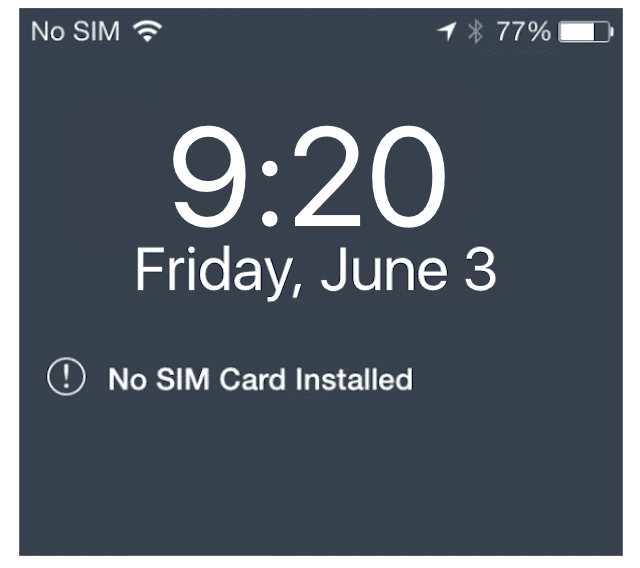
iPhone в iPod Touch Стъпка 3: Завъртете НА WiFi и Turn ИЗКЛ Клетъчна
Нямате или искате месечен план, така че най-добре е да включите тази опция ИЗКЛ така че устройството не търси сигнал и вие спестявате малко живот на батерията.
- Отвори Настройки > Мобилни
- Превключете Cellular в позиция OFF (трябва да стане сив)
- Отидете на Настройки > WiFi
- Превключете WiFi в позиция ВКЛЮЧЕНО (трябва да стане зелено)
- Изберете вашата WiFi мрежа и въведете паролата, ако не е направено преди това
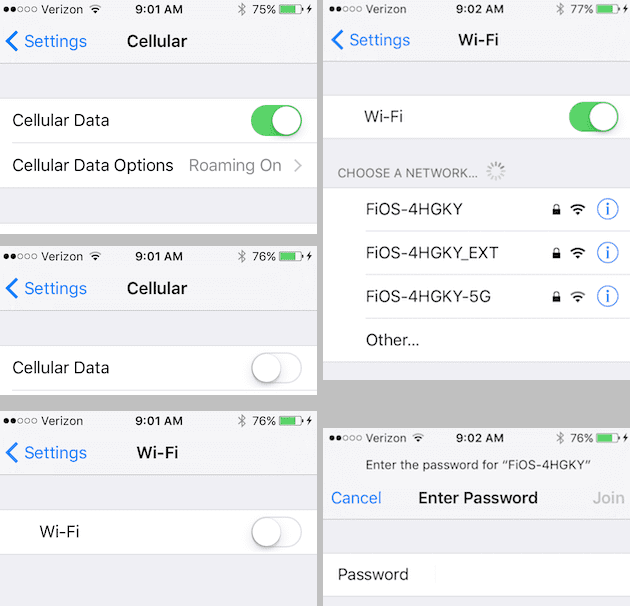
И вие сте на финалната линия!
Има много забавни начини да използвате повторно вашия iPhone като iPod Touch – използвайте го като музикален плейър, будилник и дори като бебе или здравен монитор.
Това наистина е просто iPhone, който всъщност не извършва никакви обаждания (а понякога това наистина е отлично). Запазете го за себе си или го дайте на приятели, семейство или дори на благотворителни организации.
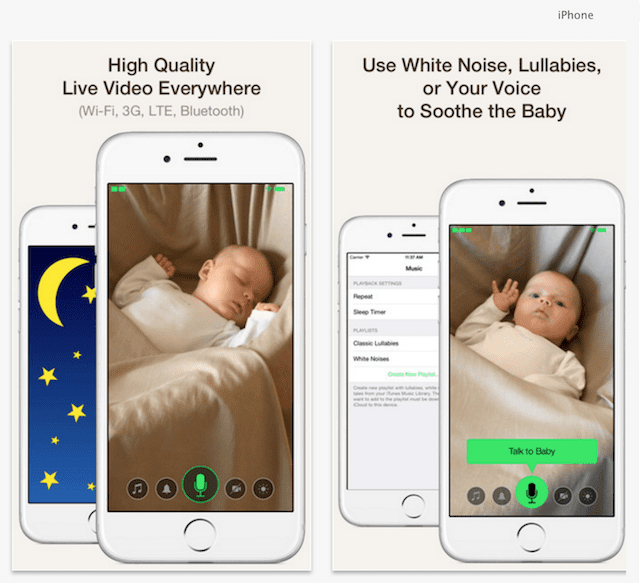
Не забравяйте, че ако подарявате стария си iPhone на някой друг, изключете Find My iPhone и изтрийте всичко Съдържание и настройки, така че да не споделяте неволно нещо от личните и личните си данни информация.
Трябва да настроите iPhone като iPod без SIM карта?
Ако вашият iPhone не е заключен към носител, е сравнително лесно да прехвърлите вашия iPhone към iPod Touch.
Така че преди всичко се уверете в iPhone е отключен.
След като бъде отключен, следвайте тези бързи стъпки, за да използвате стария си iPhone като iPod Touch!
Няма SIM, няма проблем за отключени iPhone
- Актуализирайте Finder или iTunes до най-новата версия и го отворете
- Свържете вашия СТАР iPhone към вашия компютър
- Ако видите подкана „В iPhone, който се опитвате да активирате, няма инсталирана SIM карта,” този телефон все още е заключен за оператор.
- Или го отключете, или заемете SIM карта от някой, който използва същия оператор
- Трябва само да използвате тази назаем SIM карта за активиране
- Ако няма подкана за SIM картата, вашият iPhone е отключен! Просто следвайте указанията на екрана, за да активирате вашия iPhone
- След като бъде активиран, свържете вашия iPhone към WiFi мрежа и го използвайте като iPod Touch
Искате ли да превърнете iPhone в iPod за деца?
Ако планирате да дадете стария си телефон на детето си или на чуждо дете, има още няколко неща, които да настроите.
Първо, настройте някои ограничения с помощта на екранно време така че вашите деца, особено най-малките, нямат достъп до всичко и нищо!
Или научете как да поставите ограничения, като следвате стъпките в нашата статия за настройка детски режим. Това не е само за деца; Използвам го и за моята възрастна баба!
След това настройка и Apple ID за вашето дете
Настройването на Apple ID е критична стъпка, защото ни позволява, като родители или настойници, да извършим този важен процес на автоматично архивиране чрез iCloud, използвайки този безплатен 5GB акаунт в iCloud!
Понастоящем може да искате да създадете iCloud имейл адрес за вашето дете – полезно е да го използвате за приложения като FaceTime, iMessage и подобни приложения.
След като iCloud акаунтът на детето е настроен, отидете на Настройки > Apple ID профил > iCloud и включете Архивиране и не забравяйте да включите Намери айфонът ми в Настройки > Apple ID > Find My.
Включете всички други настройки на iCloud, които смятате за подходящи, като Photos, Game Center и т.н.
Сега включете FaceTime и Messages, като отидете на Настройки > FaceTime (и след това Съобщения.)
Трябва да използвате Apple ID на детето си, за да работят и двете – тук е полезен имейл адресът на iCloud. За да научите как да настроите FaceTime, вижте тази статия.
Добавете някои контакти
След това добавете някои семейни и спешни контакти в приложението Контакти. Отворете Контакти и добавете вашето име, връзка, телефон и имейл.
И след това добавете няколко други хора за добра мярка, като баби и дядовци, други членове на семейството и съседи (попитайте първо.) Не забравяйте да добавите няколко контакта само в случай, че се случи спешен случай. 
Не забравяйте да споделите!
Накрая настройте Family Sharing и решете дали искате вашето малко дете да има достъп да прави покупки в iTunes и App Stores. Разгледайте Статията на Роланд за това как да започнете със Family Sharing.

През по-голямата част от професионалния си живот Аманда Елизабет (накратко Лиз) обучаваше всякакви хора как да използват медиите като инструмент за разказване на собствените си уникални истории. Тя знае нещо или две за преподаването на другите и създаването на ръководства!
Нейните клиенти включват Edutopia, Scribe Video Center, Third Path Institute, скоба, Музеят на изкуствата във Филаделфия, и на Big Picture Alliance.
Елизабет получава магистърска степен по изящни изкуства по създаване на медии от университета Темпъл, където също преподава на студенти като помощен преподавател в техния отдел по филмови и медийни изкуства.